Gestion des boîtes aux lettres
1.
Cliquer sur [Accéder aux fichiers reçus/mémorisés] → sélectionner [Boîte aux lettres] → cliquer sur le numéro de la boîte aux lettres souhaitée.
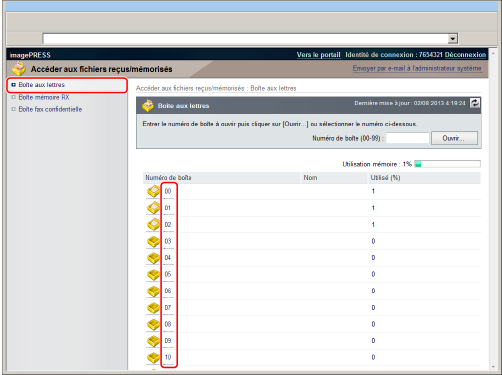
Si la boîte en question est protégée par un code PIN, le saisir → cliquer sur [OK].
On peut également saisir le numéro de la boîte aux lettres souhaitée dans la zone Numéro de boîte (00-99) → cliquer sur [Ouvrir...].
2.
Modifier les réglages de la boîte aux lettres sélectionnée ou sélectionner une opération à effectuer pour un document contenu dans cette boîte.
Il est possible de modifier l'ordre des documents affichés en cliquant sur [Nom du fichier] ou [Date/Heure].
Pour modifier les réglages de la boîte aux lettres sélectionnée :
Cliquer sur [Réglages...] → spécifier les réglages souhaités → cliquer sur [OK].
REMARQUE |
Pour plus d'informations sur les boîtes aux lettres, voir "Lecture et mémorisation" et "Accès aux fichiers enregistrés". |
Pour imprimer des documents :
Sélectionner les documents à imprimer → cliquer sur [Impression].
Modifier les réglages d'impression → cliquer sur [Démarrer l'impression].
Il est possible de modifier l'ordre d'impression des documents ; pour ce faire, sélectionner un document et cliquer sur un des boutons disponibles sous Ordre du document.
[Aller au début] : déplacer au début
[Monter] : monter d'un niveau
[Descendre] : descendre d'un niveau
[Aller à la fin] : déplacer à la fin
Pour que les documents soient automatiquement supprimés après leur impression, sélectionner [Supprimer fichier après impression].
Pour modifier les réglages d'impression :
Sélectionner les documents dont les réglages d'impression doivent être modifiés → cliquer sur [Impression] → [Modifier les réglages d'impression].
Pour modifier les réglages d'impression :
Pour annuler les modifications effectuées et revenir à l'écran précédent afin d'imprimer à l'aide des réglages d'origine, cliquer sur [Restaurer réglages...].
Spécifier les réglages souhaités → cliquer sur [Démarrer l'impression].
Si l'on essaie de spécifier des paramètres non compatibles, une boîte de dialogue d'erreur s'ouvre et l'impression s'avère impossible. Dans ce cas, reprendre la procédure depuis le début.
REMARQUE |
[Mémoriser les réglages] permet de stocker les réglages modifiés en cliquant sur [Modifier les réglages d'impression] lors de la sélection d'un document. Pour plus d'informations sur chaque mode, voir "Accès aux fichiers enregistrés". Les réglages affichés dans l'écran Réglages impression varient en fonction des périphériques en option connectés à la machine. |
Pour envoyer des documents :
Sélectionner les documents à envoyer → cliquer sur [Envoyer...].
Spécifier les réglages souhaités → cliquer sur [OK].
Il est possible de modifier l'ordre d'envoi ; pour ce faire, sélectionner le document à déplacer et cliquer sur un des boutons disponibles sous Ordre du document.
[Aller au début] : déplacer au début
[Monter] : monter d'un niveau
[Descendre] : descendre d'un niveau
[Aller à la fin] : déplacer à la fin
Pour que les documents soient automatiquement supprimés après leur envoi, sélectionner [Supprimer après envoi].
Cliquer sur [Choisir le destinataire] sous Réglages adresse pour afficher une liste des destinataires parmi lesquels sélectionner le destinataire souhaité.
Il est possible de supprimer une adresse de la liste en la sélectionnant → cliquer sur [Supprimer].
REMARQUE |
Pour plus d'informations sur les réglages d'envoi, voir "Lecture et envoi". |
Pour dupliquer des documents sur une autre boîte aux lettres :
Sélectionner les documents à dupliquer → cliquer sur [Dupliquer...].
Sélectionner la boîte aux lettres de destination → cliquer sur [Début].
Pour supprimer des documents :
Sélectionner les documents à supprimer → cliquer sur [Supprimer].
IMPORTANT |
Une fois effacé, un document ne peut être récupéré. |
Pour fusionner et enregistrer des documents :
Sélectionner les documents à fusionner et enregistrer → cliquer sur [Fusionner les fichiers...].
Spécifier les réglages souhaités → cliquer sur [Début].
Il est possible de modifier l'ordre dans lequel les documents sont fusionnés ; pour ce faire, sélectionner un document et cliquer sur les boutons en dessous.
[Aller au début] : déplacer au début
[Monter] : monter d'un niveau
[Descendre] : descendre d'un niveau
[Aller à la fin] : déplacer à la fin
Pour insérer un document dans un autre :
Sélectionner les documents à insérer → cliquer sur [Insertion document...].
Indiquer le document dans lequel doit être inséré le premier document → cliquer sur [Suivant].
Spécifier les réglages souhaités → cliquer sur [Insérer].
Pour revenir à l'écran d'insertion de documents précédent, cliquer sur [Précédent].
Pour imprimer une liste de documents :
Cliquer sur [Imprimer la liste] → [OK].
Pour obtenir des informations détaillées sur un document :
Cliquer sur le nom du document.
On peut également cliquer sur [ ] (Type) pour afficher les détails sur le document.
] (Type) pour afficher les détails sur le document.
 ] (Type) pour afficher les détails sur le document.
] (Type) pour afficher les détails sur le document.REMARQUE |
Une icône de couleur (  ) est affichée pour les documents lus en mode Quadrichromie. ) est affichée pour les documents lus en mode Quadrichromie. |
Pour afficher le fichier image du document, cliquer sur [ ] (Taille).
] (Taille).
 ] (Taille).
] (Taille).Pour plus d'informations sur les icônes, voir "Types d'icônes de boîte aux lettres" (Lire et mémoriser) et "Types d'icônes de boîte aux lettres" (Accès aux fichiers enregistrés).
REMARQUE |
Des fichiers d'image peuvent être affichés pour les documents stockés dans des boîtes aux lettres. Une icône de couleur (  ) est affichée pour les documents lus en mode Quadrichromie. ) est affichée pour les documents lus en mode Quadrichromie.[  ] (Taille) n'apparaît pas pour les documents dont les images ne peuvent pas être affichées. ] (Taille) n'apparaît pas pour les documents dont les images ne peuvent pas être affichées.Si la taille de l'image est supérieure à 1 Mo, le message <La taille de l'image choisie est d'au moins 1 Mo. Son affichage peut prendre du temps. L'afficher tout de même ?> s'affiche. Pour afficher le fichier image, cliquer sur [OK]. Pour annuler l'affichage du fichier image, cliquer sur [Annuler]. |
Pour modifier le nom d'un document :
Sélectionner le nom du document → [Modifier le nom du fichier...].
Saisir le nouveau nom du document → cliquer sur [OK].
Pour supprimer une page d'un document :
Sélectionner le document → sélectionner la page à supprimer.
Si le nombre de pages est supérieur à 100 et que le numéro de page à supprimer n'est pas affiché, il est possible de sélectionner une plage de pages dans la liste déroulante [1-100].
Cliquer sur [Supprimer page] → [OK].
Pour supprimer des pages consécutives d'un document :
Sélectionner le nom du document → cliquer sur [Supprimer les pages consécutives...].
Saisir la plage de pages à supprimer → cliquer sur [OK].